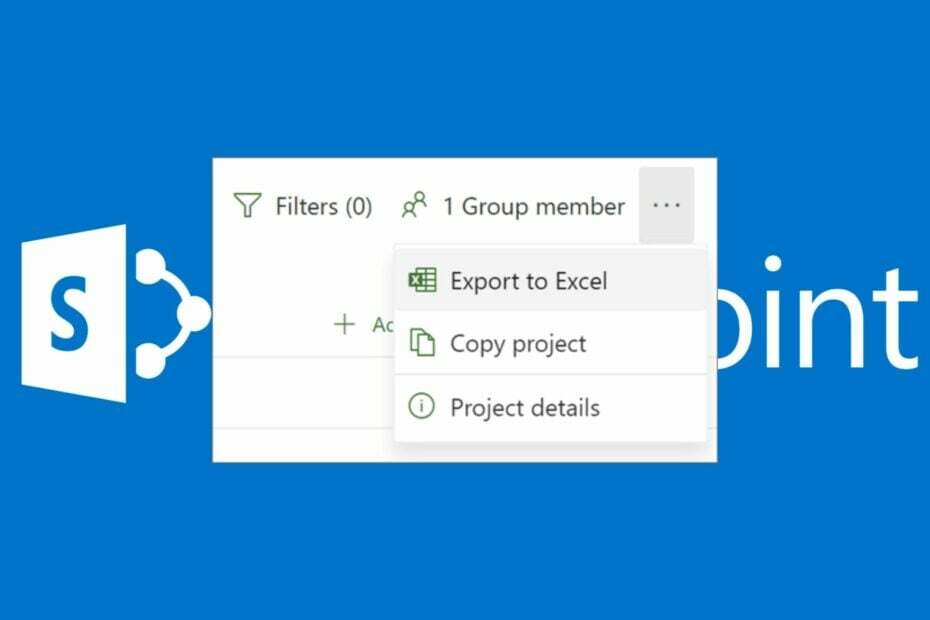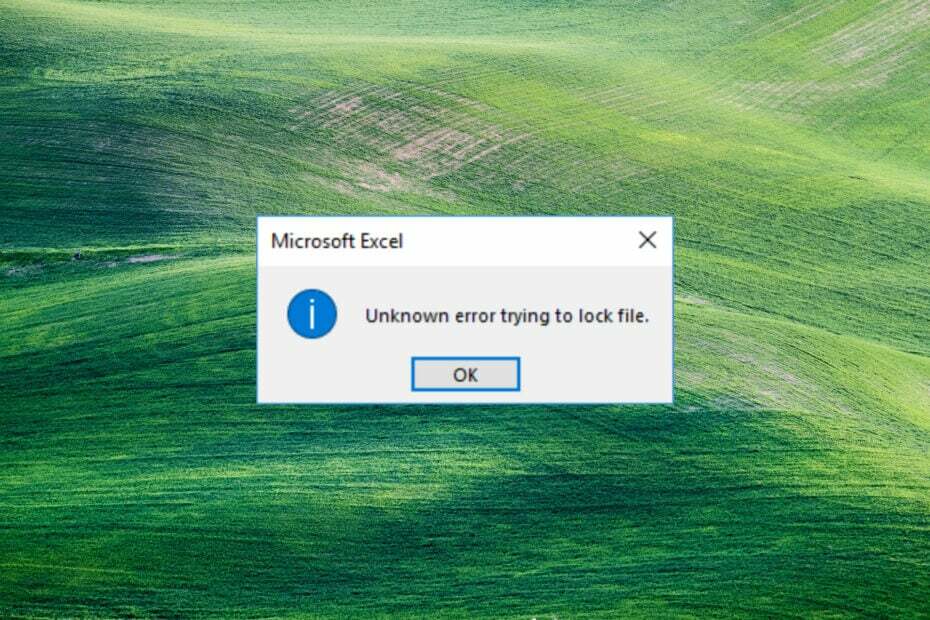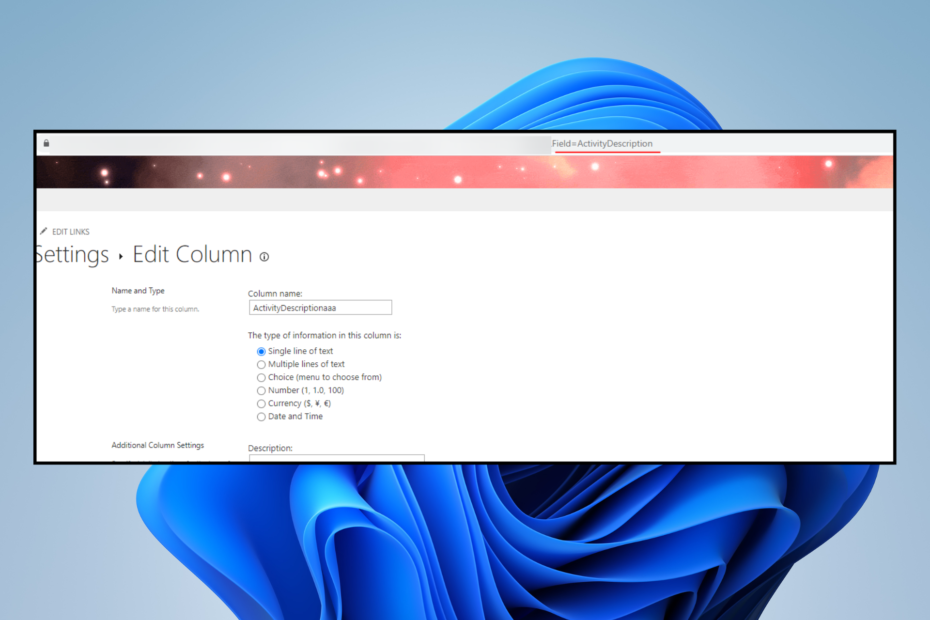- SharePoint on yksi suurimmista yhteistyöalustoista, ja sen on luonut Microsoft.
- Virheet, kuten se, jossa käyttäjäprofiilin AD-tuontityö ei ole käynnissä, ovat kuitenkin yleisiä.
- Monet käyttäjät katsovat, että palvelimesi ominaisuuksien muuttaminen auttoi.
- Tämä ratkaisu edellyttää kuitenkin, että osaat käyttää PowerShelliä.
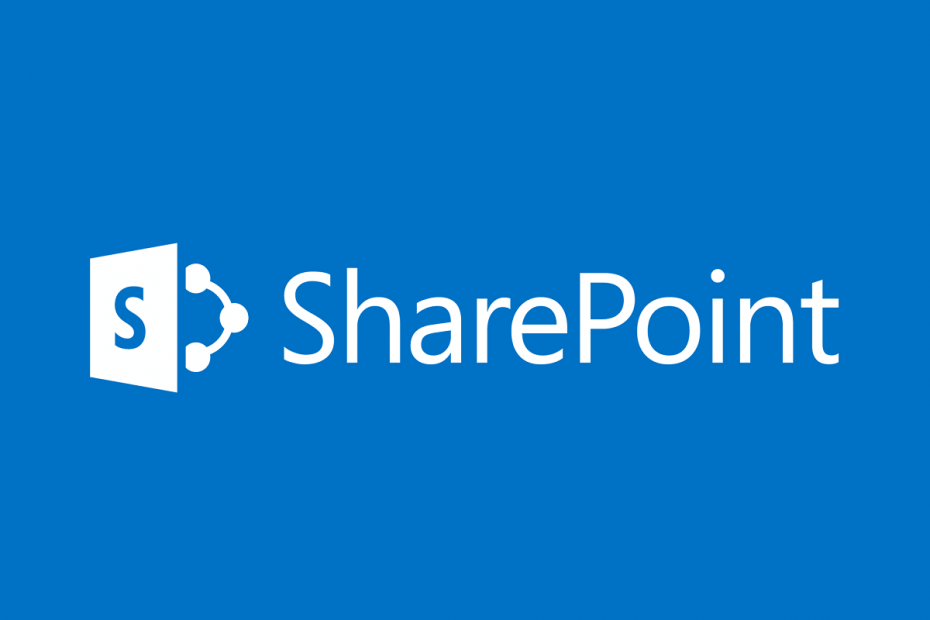
Tämä ohjelmisto pitää ajurit käynnissä ja pitää sinut turvassa tavallisista tietokonevirheistä ja laitteistovikoista. Tarkista kaikki ohjaimesi nyt kolmessa helpossa vaiheessa:
- Lataa DriverFix (vahvistettu lataustiedosto).
- Klikkaus Aloita skannaus löytää kaikki ongelmalliset kuljettajat.
- Klikkaus Päivitä ohjaimet uusien versioiden saamiseksi ja järjestelmän toimintahäiriöiden välttämiseksi.
- DriverFix on ladannut 0 lukijoita tässä kuussa.
Yritettäessä sisällyttää niin monta sovellusta Microsoft Office Suite ttyöympäristöihin, Microsoft päätti myös sisällyttää siihen SharePoint.
Tämä monipuolinen yhteistyötyökalu
voidaan käyttää asiakirjojen hallinta- ja tallennusjärjestelmänä, mutta tuote on erittäin konfiguroitavissa ja käyttö vaihtelee huomattavasti organisaatioittain.Ohjelmisto on kuitenkin ohjelmisto, ja SharePointilla on oma kohtuullinen osansa virheistä ja kinkeistä. Yksi hyvä esimerkki on virhe, jota käyttäjät ovat olleet raportointi missä Active Directory Import -ajastintyö ei ole käynnissä:
Loin käyttäjäprofiilipalvelusovelluksen SharePoint 2016: ssa ja loin synkronointiyhteyden käyttäjien tuomiseksi AD: stä. Sitten alkoi täysi synkronointi, mutta se ei tuo mitään käyttäjiä AD: stä. ”Profiilin synkronointitila” on aina valmiustilassa.
Koska SharePoint luottaa organisaatiotyöhön, uusien jäsenten tuomattomuus voi vaikuttaa vakavasti ohjelman toimintaan.
Siksi olemme päättäneet koota tämän luettelon, jotta sinut voidaan ohjata askel askeleelta toimivaan ratkaisuun.
Kuinka korjaan SharePoint-käyttäjäprofiilin tuontivirheen?
Kaikki tilan palvelimet, jotka käyttävät käyttäjäprofiilipalvelua, eivät myöskään saa suorittaa palvelutyön tyyppisiä ajastintöitä.
Meidän tapauksessamme käyttäjäprofiilin tuonti on myös palvelutyö, ja se voi toimia vain palvelimilla, joissa on Käyttäjäprofiili-palvelu. Tämä tarkoittaa, että tilalla ei ole palvelimia, jotka saisivat suorittaa työn.
Muuta palvelimesi ominaisuuksia
- Lehdistö alkaa
- Kirjoita ja käynnistä PowerShell joilla on hallinnolliset oikeudet
- Kopioi ja liitä nämä rivit ja suorita ne:
$ SIs = Get-SPServiceInstance |? {$ _. typename -match "profiilipalvelu"} $ Farm = Get-SPFarm. $ FarmTimers = $ Farm. AjastinPalvelu. Ilmentymät. $ 1onLine = $ false. foreach ($ SI $ SIs) {Jos ($ SI.Status -eq "Online") {$ 1onLine = $ tosi. foreach ($ FT $ FarmTimersissä) {if ($ SI.Server. Osoite. ToString () -ekv $ FT.Server. Nimi. ToString ()) {if ($ FT.AllowServiceJobs -ekv $ väärä) {write-host -ForegroundColor Red "Palvelutyöt EI OLE käytössä UPS-palvelimessa" $ FT.Server. Nimi. ToString () write-host -ForegroundColor vihreä "Palvelutöiden käyttöönotto palvelimella:" $ FT.Server. Nimi. ToString () $ FT.AllowServiceJobs = $ true. $ FT.Päivitys () } else {write-host -ForegroundColor vihreä "Palvelintehtävät ovat jo käytössä palvelimella:" $ FT.Server. Nimi. ToString ()} } } } } Jos ($ 1onLine -eq $ false) {write-host -ForegroundColor punainen "Ei tiloja käyttäjäprofiilipalvelusta verkossa tällä tilalla!"}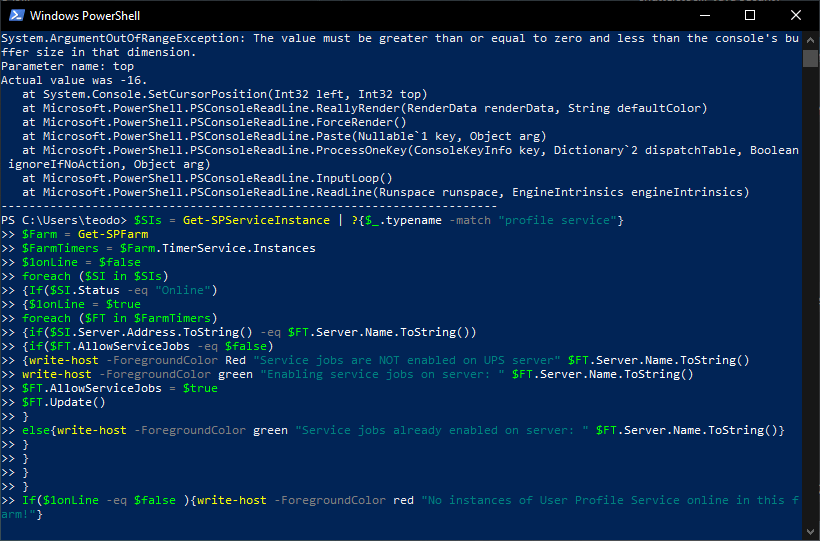
Yllä kirjoitettu PowerShell-komento tarkistaa, että tilalla on vähintään yksi käyttäjäprofiilipalvelun esiintymä. Lisäksi tämä asettaa AllowServiceJobs-ominaisuudeksi totta kyseisten palvelimien ajastin-ilmentymälle.
Jos palvelimen ominaisuuksien muokkaaminen vaikuttaa liian monimutkaiselta, toinen ratkaisu on Käyttäjäprofiilipalvelun käynnistäminen palvelimella, jossa palvelutyöt ovat sallittuja.
Noudattamalla näitä vaiheita sinulla ei enää pitäisi olla ongelmia töiden tuonnissa SharePointin Active Directory -ominaisuuden avulla.
Jos tiedät muita tapoja ratkaista tämä ongelma, älä epäröi jakaa niitä kanssamme alla olevassa kommenttiosassa.